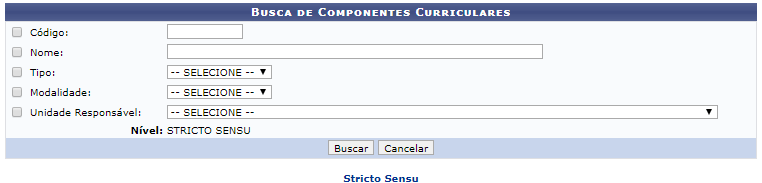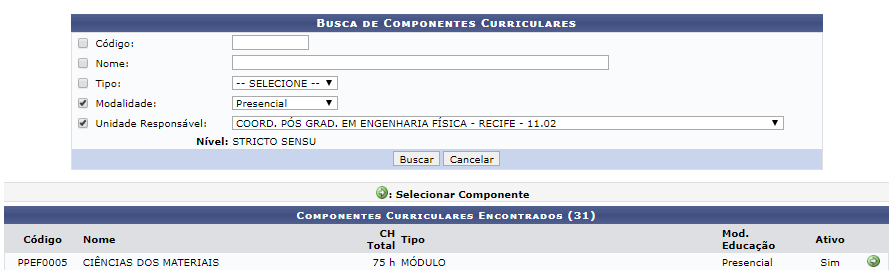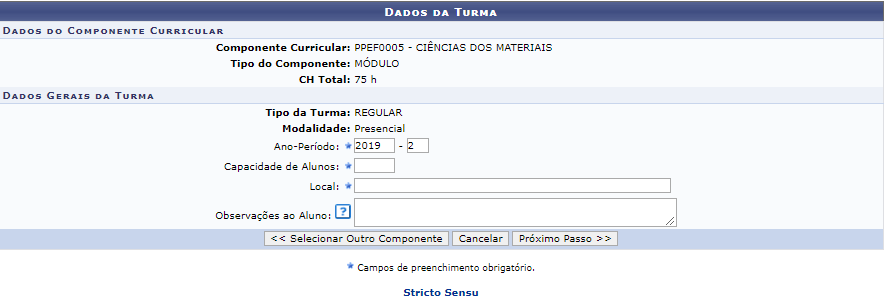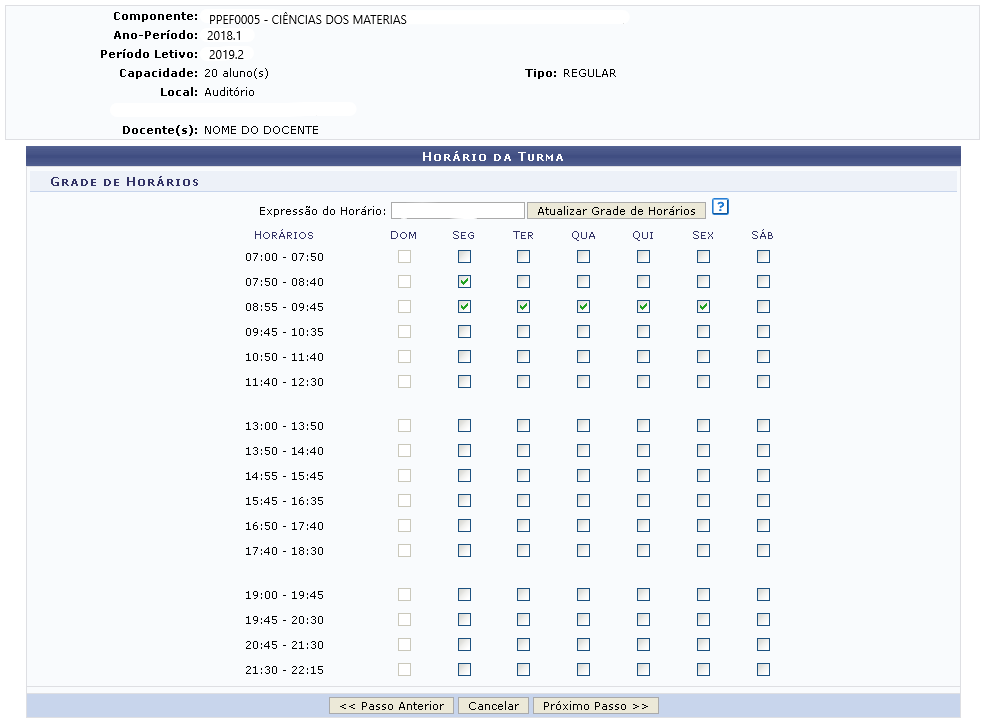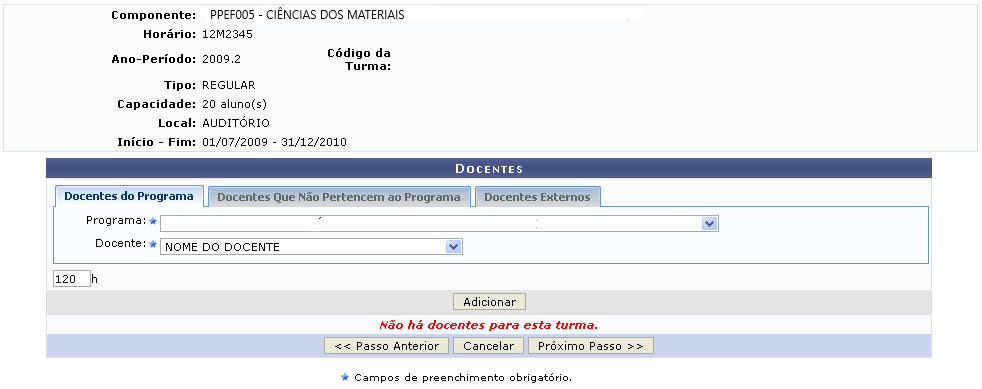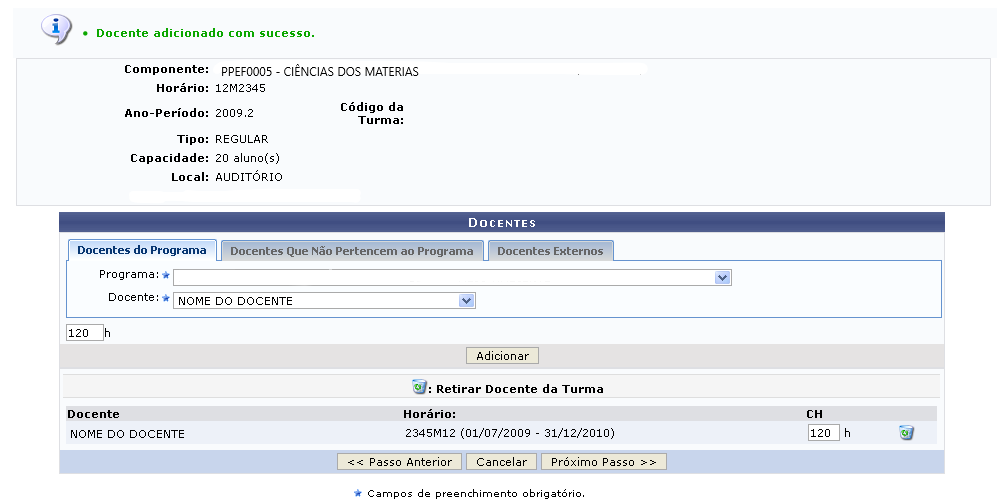Ferramentas do usuário
Criar Turma para Componente Curricular de Stricto Sensu
| Sistema | SIGAA |
| Módulo | Stricto Sensu |
| Usuários | Coordenadores da Pró-Reitoria de Pós-Graduação |
| Perfil | PPG |
| Última Atualização | Fevereiro de 2020 |
Esta funcionalidade tem como objetivo criar uma turma para um componente curricular, definindo algumas características, como horários, locais de aula, docentes, entre outras. Essa funcionalidade é utilizada pelos Coordenadores do Programa de Pós-Graduação.
Para criar uma turma para um componente curricular de Stricto Sensu, acesse o SIGAA → Módulos → Stricto Sensu → Vínculos/Matrículas → Turmas → Criar Turma.
O sistema exibirá a tela para que sejam informados os dados para Busca de Componentes Curriculares da turma:
Caso desista de realizar a busca, clique em Cancelar e o sistema exibirá uma caixa de diálogo para confirmar a ação. Esta operação é valida em todas as telas que a apresentar.
Para retornar ao menu inicial do módulo  . Essa ação será válida em todas as telas que a apresentar.
. Essa ação será válida em todas as telas que a apresentar.
Na tela Busca de Componentes Curriculares, o usuário deverá escolher e preencher um ou mais dos campos para efetuar a sua busca. Como opção o sistema fornece os seguintes campos:
- Código: nesse campo deverá ser informado o código da turma que o usuário pretende consultar;
- Nome: informe o nome da turma;
- Tipo: forneça o tipo de turma que o usuário deseja consultar. O sistema oferecerá as opções de escolha DISCIPLINA ou MÓDULO;
- Unidade Responsável: nesse campo deverá ser informado a Unidade Acadêmica responsável pela turma.
Após informar os dados para a Busca de Componentes Curriculares, clique em Buscar. O sistema exibirá as possibilidades de turma a serem cadastradas.
Se o usuário desejar dar continuidade ao cadastramento, deverá clicar no ícone  .
.
Em seguida, o sistema fornecerá uma tela com os Dados do Componente Curricular e Dados Gerais da Turma, onde os campos obrigatórios deverão ser preenchidos.
Os campos de preenchimento obrigatório são:
- Ano-Período: o usuário deverá fornecer o ano e período que deseja cadastrar a sua turma;
- Capacidade de Alunos: o usuário deverá fornecer o número máximo de alunos que a turma comportará;
- Local: o usuário deverá fornecer a localidade onde as aulas desta serão ministradas;
Para criar turma de outro componente, clique em Selecionar Outro Componente. Se o usuário desejar prosseguir com o cadastramento da turma, deverá clicar em Próximo Passo. A seguir, a tela Defina Horário será apresentada.
Nesta tela, para se definir o horário da turma, assinale os espaços na grade ou digite o horário no campo Expressão do Horário e clique em Atualizar Grade de Horários. O preenchimento deverá ser realizado de acordo com o número de créditos disponíveis.
Caso opte por retornar à tela anterior, clique em Passo Anterior. Para dar prosseguimento à criação da turma, clique em Próximo Passo. A tela a seguir será exibida:
Os dados solicitados para o cadastramento de Docentes do Programa são:
- Programa: Informe o Programa Acadêmico em que a disciplina está inserida.
- Docente: Selecione o nome do docente que irá ministrar a disciplina, conforme o Programa Acadêmico que foi informado. Ao digitar as primeiras letras do nome, o sistema exibirá uma lista com nomes similares. Selecione o desejado;
- Carga Horária: Fornecer a respectiva carga horária da disciplina solicitada.
O usuário pode utilizar as abas Docentes que não Pertencem ao programa e Docentes Externos. Em ambas as opções, o Docente e a Carga Horária deverão ser informados. Poderá haver mais de um docente para ministrar a disciplina. Após informar os dados do docente, clique em Adicionar.
A página será recarregada e o sistema exibirá uma mensagem de sucesso. O docente será incluído, assim como é apresentado na tela abaixo::
Clique no ícone  para Retirar Docente da Turma. Para prosseguir com a remoção clique em OK na seguinte caixa de diálogo gerada pelo sistema :
para Retirar Docente da Turma. Para prosseguir com a remoção clique em OK na seguinte caixa de diálogo gerada pelo sistema :
Será exibida a confirmação da ação:
Após indicar todos os docentes desejados, clique em Próximo Passo. A tela a seguir será exibida:
Caso deseje retornar à tela anterior, clique em Docentes. Para retornar à tela de grade de horários, clique em Horário da Turma e, para modificar os dados informados sobre a turma, clique em Dados Gerais. Para confirmar a criação da turma, clique em Cadastrar.
Por fim, o sistema exibirá a seguinte mensagem de sucesso:
Para maiores informações quanto à função consulta de turmas, visualize o manual Consultar, Alterar ou Remover Turma para Componente Curricular de Stricto Sensu listado em Manuais Relacionados.
Bom Trabalho!